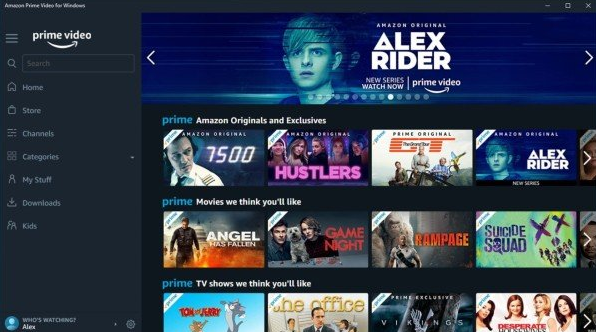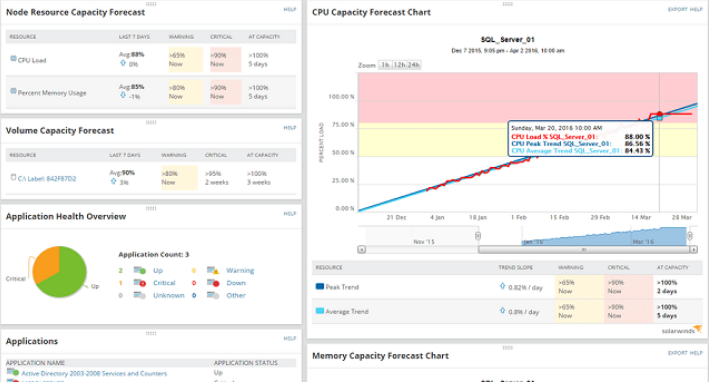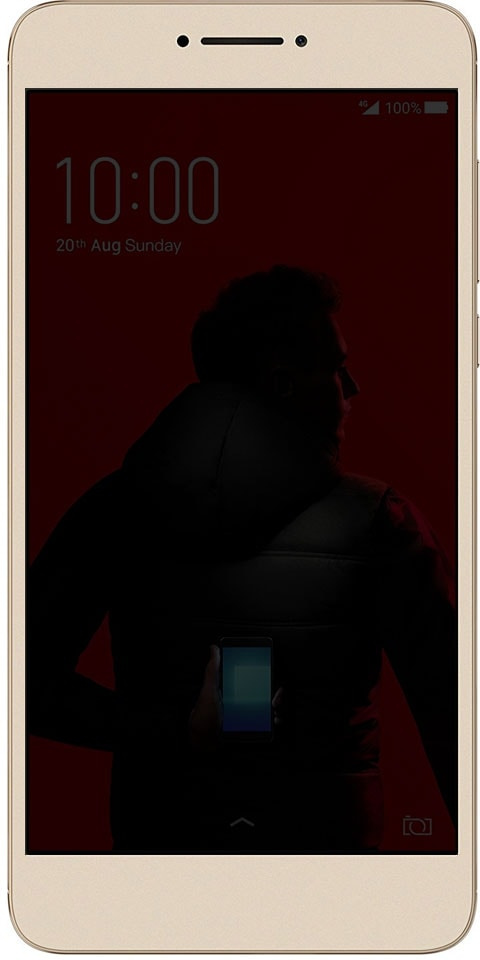Tumblr సేఫ్ మోడ్ను ఆపివేయండి
Tumblr సురక్షిత మోడ్ను ఆపివేయండి: Tumblr అందించిన కంటెంట్ వినియోగదారుల విషయానికి వస్తే ఉదారవాద వైపు ఉంది. ఏదేమైనా, ఇటీవల వేదిక అన్ని సున్నితమైన, హింసాత్మక మరియు NSFW విషయాలపై యుద్ధం ప్రకటించింది. మిలియన్ల బ్లాగులు మరియు పోస్ట్లతో పాటు, Tumblr నుండి సేఫ్ మోడ్ టోగుల్ బటన్ అదృశ్యమవుతుంది.
అయితే, అన్నీ పోగొట్టుకోలేదు. ఫ్లాగ్ చేయబడిన కానీ తీసివేయబడని ఆత్రుత కంటెంట్తో మీరు ఇప్పటికీ పాత బ్లాగులను సందర్శించవచ్చు.
TUMBLR’S సేఫ్ మోడ్
సేఫ్ మోడ్ Tumblr వంటి ప్రాధమిక సైట్లుగా మారింది. ప్రతిరోజూ లక్షలాది మంది వినియోగదారులు కంటెంట్ను ఉత్పత్తి చేయడాన్ని పర్యవేక్షించలేరు. రెడ్డిట్లో, ఉదాహరణకు, వారి ఫీడ్లలో NSFW కంటెంట్ను ప్రారంభించడానికి మరియు నిషేధించడానికి మీకు ఇంకా ఎంపిక ఉంది. మరోవైపు, Tumblr పూర్తిగా భిన్నమైన విధానాన్ని తీసుకుంది.
నెట్వర్క్లో లైనక్స్ క్లయింట్ను రాలింక్ చేయండి
ఇటీవల, Tumblr సైట్ నుండి చాలా సున్నితమైన మరియు అవాంఛిత కంటెంట్ను తీసివేసింది. ప్రక్షాళన సమయంలో, ఖాతా సెట్టింగుల నుండి సేఫ్ మోడ్ బటన్ అదృశ్యమవుతుంది, వినియోగదారులందరినీ శాశ్వత సురక్షిత మోడ్లో వదిలివేస్తుంది. రహస్య కంటెంట్ కారణంగా చాలా మంది బ్లాగర్లు వారి బ్లాగులను యాక్సెస్ చేయకుండా పరిమితం చేయబడ్డారు.

మీరు మరొకరి బ్లాగులో పర్యటించి, సందేహాస్పదమైన బ్లాగ్ గురించి మీకు హెచ్చరించే సందేశాన్ని చూపిస్తే, అది రహస్య మాధ్యమాన్ని కలిగి ఉంటుంది. ఇది సంఘం చేత ఫ్లాగ్ చేయబడిందని లేదా Tumblr బృందం అనుచితమైన న్యాయమూర్తి అని దీని అర్థం. మీరు దీన్ని ఆపివేయలేనప్పటికీ, సేఫ్ మోడ్ను దాటవేయడానికి మరియు మీకు కావలసిన విధంగా సైట్ను ఆస్వాదించడానికి వివిధ మార్గాలు ఉన్నాయి. PC, Android మరియు iOS పరికరాల్లో సేఫ్ మోడ్లో ఎలా పని చేయాలో చూద్దాం.
గమనిక: మీరు 18 ఏళ్లలోపువారైతే, Tumblr లో సేఫ్ మోడ్ను నిలిపివేయడానికి మార్గం లేదని మీరు తెలుసుకోవాలని నిర్ధారించుకుంటుంది.
కంప్యూటర్
మీకు Tumblr లో ఖాతా ఉంటే, మీరు చూడాలనుకుంటున్నదాన్ని సులభంగా ఎంచుకోవచ్చు. కంటెంట్తో సహా, సంఘం మరియు Tumblr సున్నితమైనవి లేదా NSFW గా తీర్పు ఇవ్వవచ్చు. PC బ్రౌజర్ ద్వారా సేఫ్ మోడ్ చుట్టూ ఎలా పని చేయాలో ఇక్కడ ఉంది.

గమనిక: ఈ పద్ధతి విండోస్, లైనక్స్ మరియు మాక్ కంప్యూటర్లు మరియు ల్యాప్టాప్లలో పనిచేస్తుంది.
దశ 1:
మొదట, మీకు ఇష్టమైన బ్రౌజర్ను ప్రారంభించండి.
దశ 2:
అప్పుడు నావిగేట్ చేయండి https://www.tumblr.com .
దశ 3:
స్క్రీన్ మధ్యలో ఉన్న లాగిన్ బటన్పై నొక్కండి.
దశ 4:
మీ ఇమెయిల్ను ఇన్పుట్ చేసి, తదుపరి బటన్ను నొక్కండి.
దశ 5:
ఎంపికలో లాగిన్ అవ్వడానికి పాస్వర్డ్ను నొక్కండి. ప్రత్యామ్నాయంగా, మీరు పాస్వర్డ్ను మరచిపోతే, నాకు పంపండి మ్యాజిక్ లింక్ బటన్ను నొక్కండి మరియు Tumblr మీరు ఇంతకు ముందు నమోదు చేసిన ఇమెయిల్ ఖాతాకు లాగిన్ లింక్ను పంపుతుంది.
దశ 6:
లాగిన్ అయిన తర్వాత, మీరు మీ డాష్బోర్డ్కు మళ్ళించబడతారు. బ్రౌజింగ్ ప్రారంభించండి.
దశ 7:
మీరు అసురక్షిత బ్లాగుకు తీసుకెళ్లే లింక్ లేదా పోస్ట్పై నొక్కినప్పుడు, సురక్షిత మోడ్ హెచ్చరిక వస్తుంది.
దశ 8:
నా డాష్బోర్డ్ లింక్కు వెళ్లండి నొక్కండి.
దశ 9:
అక్కడ, బ్రౌజర్ విండో యొక్క కుడి వైపున ఇష్యూ బ్లాగ్ కనిపిస్తుంది.
దశ 10:
ఈ Tumblr వీక్షణను నొక్కండి.
మిన్క్రాఫ్ట్ ఆటో జంప్ను ఎలా ఆఫ్ చేయాలి
దశ 11:
ఎంచుకున్న స్థలంలో బ్లాగ్ లోడ్ అవుతుంది.
మీరు చూడాలనుకుంటున్న ఫ్లాగ్ చేసిన బ్లాగును ఎదుర్కొన్న ప్రతిసారీ మీరు ఈ మొత్తం ప్రక్రియ ద్వారా వెళ్ళవలసి ఉందని నిర్ధారించుకోండి. మీరు ఫ్లాగ్ చేసిన బ్లాగును తరచూ సందర్శిస్తుంటే, మీరు దీన్ని సందర్శించాలనుకున్న ప్రతిసారీ మీరు దీన్ని ప్రారంభిస్తారు.
ఖాతా లేకుండా

మీకు ఖాతా లేకపోతే, మీరు సురక్షిత మోడ్కు ఆటంకం కలిగించకుండా Tumblr ని బ్రౌజ్ చేయడానికి మూడవ పార్టీ అనువర్తనాల్లో ఒకదాన్ని ఉపయోగించవచ్చు. టంబెక్స్ ఉత్తమ పరిష్కారం. ఇది సరళమైన ఇంటర్ఫేస్ కలిగి ఉంది మరియు ఉపయోగించడానికి చాలా సులభం. Tumblr లో ఫ్లాగ్ చేయబడిన బ్లాగులను కనుగొనడానికి ఈ దశలను అనుసరించండి:
- మీ బ్రౌజర్ను ప్రారంభించి, వెళ్లండి https://tumbex.com .
- మీరు రెండు సెర్చ్ బాక్సుల పైభాగంలో కనుగొనాలనుకుంటున్న పోస్ట్ పేరును ఇన్పుట్ చేసి, శోధనను నొక్కండి.
- ఏదైనా పోస్టులు ఉంటే, అవి ఉన్నాయని టంబెక్స్ మీకు తెలియజేస్తుంది కాని వాటిని దాచిపెడుతుంది.
- సేవ్ శోధన టోగుల్ స్విచ్లో నొక్కండి.
- మీరు చూడాలనుకుంటున్న కంటెంట్ రకాన్ని ఎంచుకోండి మరియు రీలోడ్ బటన్ నొక్కండి.
మీరు బ్లాగ్ కోసం శోధిస్తుంటే, రెండు సెర్చ్ బార్లలో దిగువ ప్రయత్నించండి.
- అలాగే, టంబెక్స్ హోమ్ పేజీకి తిరిగి వెళ్ళు.
- మీరు చూడాలనుకుంటున్న బ్లాగ్ పేరును దిగువ శోధన పెట్టెలో ఇన్పుట్ చేయండి.
- ఎంటర్ నొక్కండి లేదా గో బటన్ నొక్కండి.
- బ్లాగ్ ఇప్పటికీ ఉంటే, టంబెక్స్ దానిని పూర్తిగా చూపిస్తుంది.
ఆండ్రోయిడ్

Android వినియోగదారులకు Tumblr లో సేఫ్ మోడ్ చుట్టూ తిరగడానికి ఒకే ఒక మార్గం ఉంది. ప్రతి సున్నితమైన బ్లాగును వారు పరిశీలించదలిచిన ప్రతిసారీ డాష్బోర్డ్ నుండి అనుమతించడం. దీన్ని ఎలా చేయాలో ఇక్కడ ఉంది:
- మొదట, Tumblr అనువర్తనాన్ని డౌన్లోడ్ చేసి, ఇన్స్టాల్ చేయండి గూగుల్ ప్లే . మీకు అనువర్తనం ఉంటే, ఈ దశను దాటవేయండి.
- అప్పుడు మీ పరికరం హోమ్ స్క్రీన్ నుండి Tumblr అనువర్తనాన్ని ప్రారంభించండి.
- మీరు ఇప్పటికే లాగిన్ కాకపోతే లాగిన్ అవ్వండి.
- మీరు డాష్బోర్డ్కు చేరుకున్న తర్వాత, Tumblr ను బ్రౌజ్ చేయడం ప్రారంభించండి.
- మీరు అసురక్షితంగా ఫ్లాగ్ చేయబడిన బ్లాగును చేరుకోవడానికి ప్రయత్నించినప్పుడు, సైట్ యొక్క డెస్క్టాప్ సంస్కరణలో మీకు అదే సందేశం వస్తుంది. ఈ Tumblr వీక్షణ బటన్ క్లిక్ చేయండి.
ios

ఎక్స్ప్రెస్ vpn నెట్ఫ్లిక్స్ లోపం
iOS వినియోగదారులు దీన్ని Android వినియోగదారుల మాదిరిగానే కలిగి ఉంటారు. మీరు సెట్టింగ్లలో సేఫ్ మోడ్ ఫిల్టర్ను ఆపివేయవలసిన అవసరం లేదు, కానీ మీరు NSFW కంటెంట్ వేట సమయంలో తొలగించబడని బ్లాగులను మానవీయంగా చూడవచ్చు. IOS అనువర్తనంలో రహస్య కంటెంట్ను ఎలా చూడాలో ఇక్కడ ఉంది:
- నుండి Tumblr అనువర్తనాన్ని డౌన్లోడ్ చేసి, ఇన్స్టాల్ చేయండి యాప్ స్టోర్ . మీకు ఇప్పటికే అనువర్తనం ఉంటే, దశ 2 ని దాటవేయి.
- అప్పుడు అనువర్తనాన్ని ప్రారంభించి, అవసరమైతే లాగిన్ అవ్వండి.
- డాష్బోర్డ్లో, సర్ఫింగ్ Tumblr ను అనుకరించండి.
- మీరు నిషేధించబడిన Tumblr కు దారితీసే లింక్పై నొక్కినప్పుడు, మీకు Android మరియు డెస్క్టాప్ సంస్కరణల్లో మాదిరిగానే సందేశం వస్తుంది. ఈ Tumblr వీక్షణ బటన్ క్లిక్ చేయండి.
ఎడ్జ్ మీద నివసిస్తున్నారు
Tumblr దాని ఉపయోగం కోసం ఏ రకమైన కంటెంట్ మంచిది మరియు ఏది కాదని మీరు అనుకుంటే, మీరు ఇంకా మీ చేతుల్లోకి తీసుకోవచ్చు. మీరు సురక్షిత మోడ్ను ఆపివేయలేనప్పటికీ, మీరు దాని చుట్టూ పని చేయవచ్చు.
ముగింపు:
Tumblr మరియు కంటెంట్ పరిమితులపై మీ ఎంపిక ఏమిటి? మరిన్ని ప్రశ్నలు మరియు ప్రశ్నల కోసం దిగువ వ్యాఖ్య విభాగంలో మాకు తెలియజేయండి!
ఇది కూడా చదవండి: